vray渲染器大全:为了满足不同用户的需求,目前小编为大家汇总了vray渲染器系列内容,这个系列...

软件介绍
vray3.4 for 3dmax2015是一款3d制作软件上的渲染器,为设计者提供200多种不同材质的渲染,他的渲染速度,他的混合渲染模式,降噪功能,渲染的清晰度等都是得到了很好的提高,当然还有更多特色功能小编也不详细介绍了,目前小编为推荐vray3.4 for 3dmax2015中文破解版,并为大家罗列了安装破解操作教程,更是方便了大家的下载,喜欢的朋友快来下载使用吧!
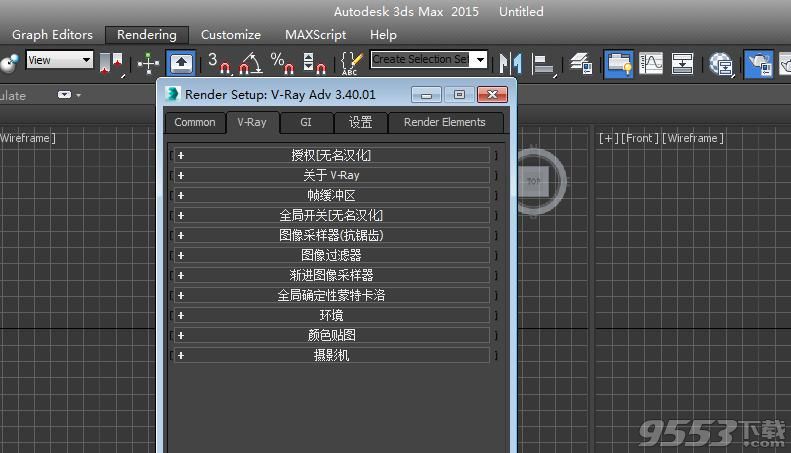
vray3.4 for 3dmax2015中文破解版安装破解教程
第一 步:下载vray3.4 for 3dmax2015
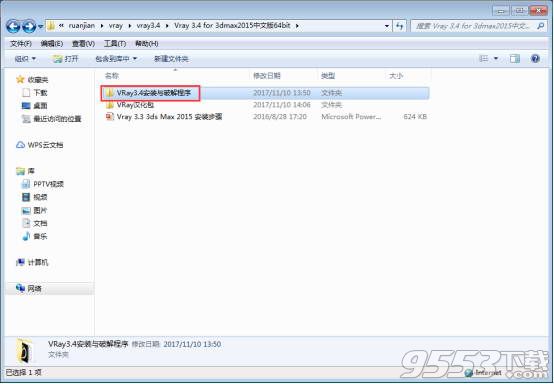
(图一)
下载VRay3.4【VR3.4渲染器】vray3.4 for 3dmax2015中/英文双语切换(64位)官方破解版解压,找到安装安装程序文件夹。 如图一。
2第二 步:打开vray3.4安装程序
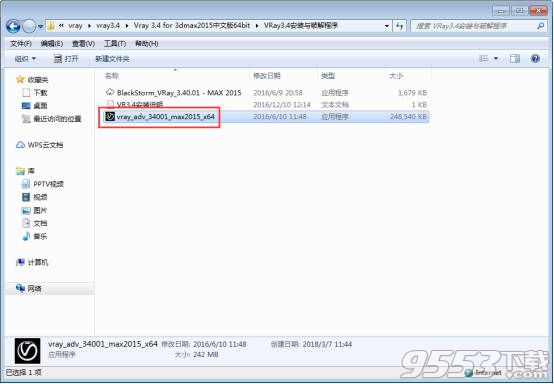
(图二)
找到vray3.4安装程序,点击打开。 如图二。
3第三 步:软件许可协议
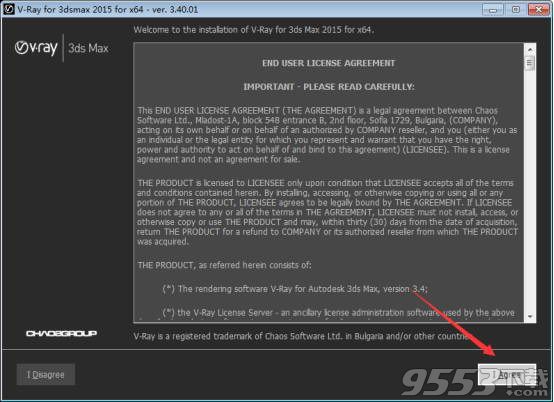
(图三)
打开vray3.4的安装程序之后,阅读软件许可协议,点击我同意。 如图三。
4第四 步:vray3.4的安装路径
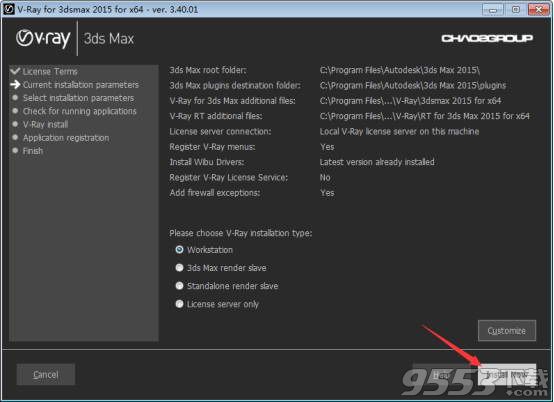
(图四)
vray3.4会自动识别3dmax2015的安装路径,没有的话就要自己手动配置了,点击install now。 如图四。
5第五 步:vray3.4安装中

(图五)
vray3.4 for 3dmax2015正在安装中。 如图五。
6第六 步:安装完成。
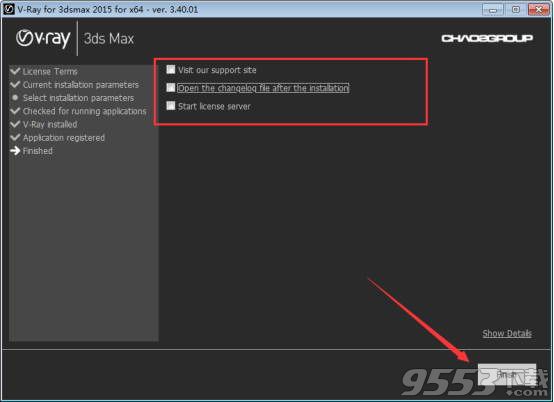
(图六)
vray3.4 for 3dmax2015安装完成之后取消这三个产品的勾选,点击完成。 如图六。
7第七 步:找到破解文件
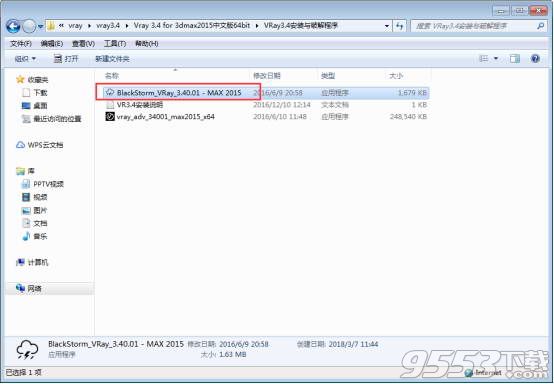
(图七)
vray3.4 for 3dmax2015安装完成之后找到vray3.4 for 3dmax2015的破解文件,点击打开。 如图七。
8第八 步:点击install
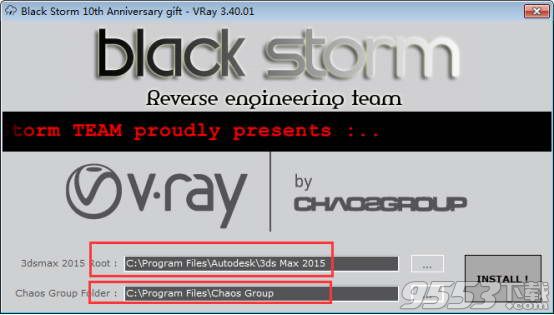
(图八)
打开之后选择3dmax2015和vray3.4的安装路径,点击install。 如图八。
9第九 步:破解完成
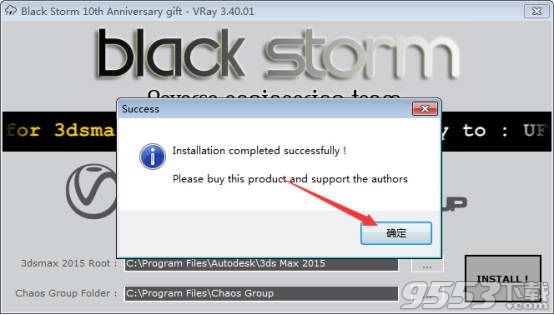
(图九)
提示这个表示破解成功,点击两次确定之后就可以了。 如图九。
10第十 步:设置vray3.4中英文切换
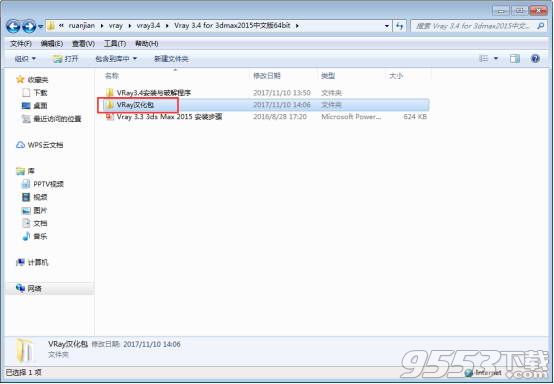
(图十)
破解vray3.4之后开始来设置中英文切换,不用中文版的可以忽略此步骤。 如图十。
11第一十一 步:复制汉化文件
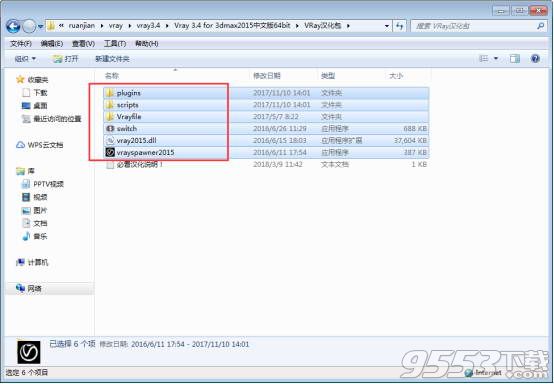
(图一十一)
复制里面这6个汉化文件。 如图一十一。
12第一十二 步:覆盖3dmax2015的目录
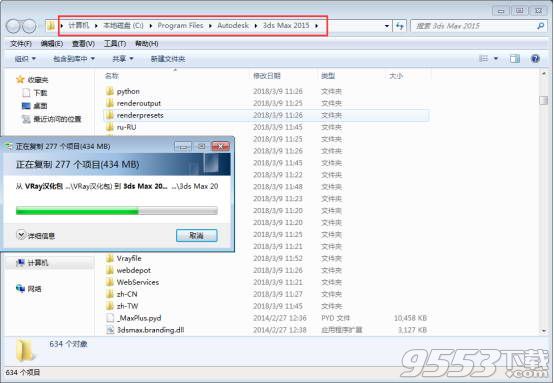
(图一十二)
覆盖3dmax2015安装目录下的文件,之前有安装过其他破解版的可能会导致3dmax崩溃。 如图一十二。
13第一十三 步:找到switch文件
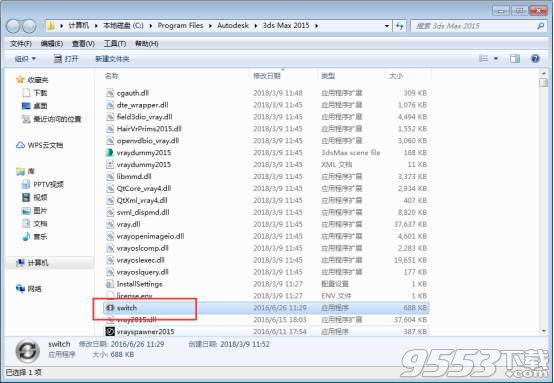
(图一十三)
然后再3dmax2015里面找到switch文件,点击打开。 如图一十三。
14第一十四 步:设置中文vray3.4
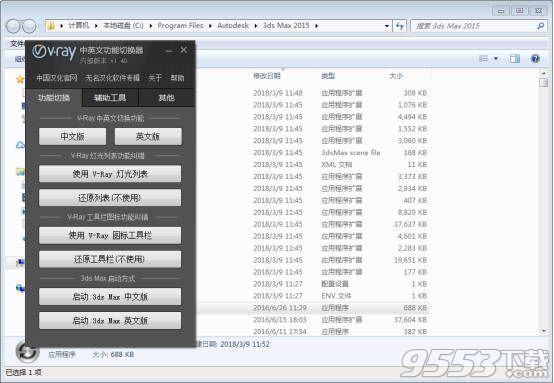
(图一十四)
打开之后就可以vray3.4中英文切换了,想中文就中文,想英文就英文。 如图一十四。
15第一十五 步:设置vr3.4渲染器
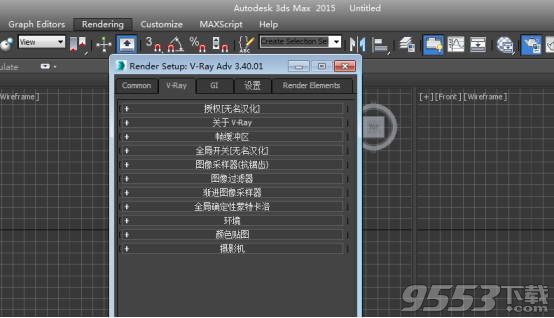
(图一十五)
最后在3dmax2015里面设置vray3.4渲染器就可以。 如图一十五。
VR3.4渲染器新功能
1、基于方差的自适应采样器
2、更好地对黑暗区域进行采样,并更快地对过区域进行采样
3、更多一致的噪点检测
4、最终的图像质量不太依赖于材质和灯光设置
5、改进的Alpha通道采样 - 特别是在景深和运动模糊的场景中
6、适用于bucket和渐进渲染模式
Vray3.4渲染器的降噪功能,自动消除噪点,减少了将近50%的渲染时间, 同时可用于渲染或渲染之后的应用,并支持动画和增强帧之间的混合,使用一个独立的降噪工具
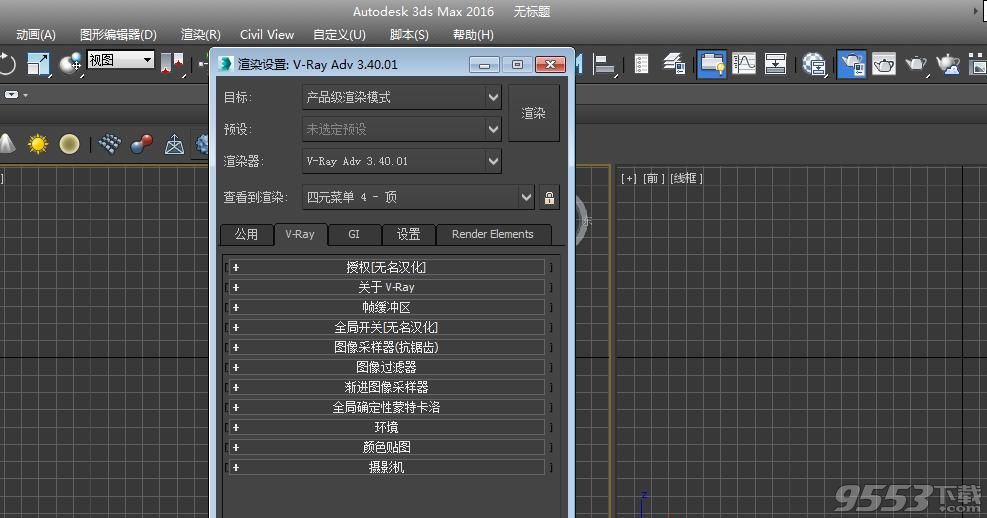
Vray3.4渲染器特点
1、GPU改进-支持程序性噪点和正交相机的凹凸贴图
2、现在能够控制雾的颜色,在最近增加的空气透视功能
3、支持顶部/底部VR输出
4、更新渲染RT
5、改进的性能
6、兼容Max 2017
7、新支持 VRay MultiSubtex
8、灯光缓存的提升15%的速度
9、兼容Maya 2016扩展
vray快捷键
显示降级适配(开关) 【O】
适应透视图格点 【Shift】+【Ctrl】+【A】
排列 【Alt】+【A】
角度捕捉(开关) 【A】
动画模式 (开关) 【N】
改变到后视图 【K】
背景锁定(开关) 【Alt】+【Ctrl】+【B】
前一时间单位 【.】
下一时间单位 【,】
改变到上(Top)视图 【T】
改变到底(Bottom)视图 【B】
改变到相机(Camera)视图 【C】
改变到前(Front)视图 【F】
改变到等大的用户(User)视图 【U】
改变到右(Right)视图 【R】
改变到透视(Perspective)图 【P】
循环改变选择方式 【Ctrl】+【F】
默认灯光(开关) 【Ctrl】+【L】
删除物体 【DEL】
当前视图暂时失效 【D】
是否显示几何体内框(开关) 【Ctrl】+【E】
显示第一个工具条 【Alt】+【1】
专家模式[$#0]全屏(开关) 【Ctrl】+【X】
暂存(Hold)场景 【Alt】+【Ctrl】+【H】
取回(Fetch)场景 【Alt】+【Ctrl】+【F】
冻结所选物体 【6】
跳到最后一帧 【END】
跳到第一帧 【HOME】
显示/隐藏相机(Cameras) 【Shift】+【C】
显示/隐藏几何体(Geometry) 【Shift】+【O】
显示/隐藏网格(Grids) 【G】
显示/隐藏帮助(Helpers)物体 【Shift】+【H】
显示/隐藏光源(Lights) 【Shift】+【L】
显示/隐藏粒子系统(Particle Systems) 【Shift】+【P】
显示/隐藏空间扭曲(Space Warps)物体 【Shift】+【W】
锁定用户界面(开关) 【Alt】+【0】
匹配到相机(Camera)视图 【Ctrl】+【C】
材质(Material)编辑器 【M】
最大化当前视图 (开关) 【W】
脚本编辑器 【F11】
新的场景 【Ctrl】+【N】
法线(Normal)对齐 【Alt】+【N】
向下轻推网格 小键盘【-】
向上轻推网格 小键盘【+】
NURBS表面显示方式 【Alt】+【L】或【Ctrl】+【4】
NURBS调整方格1 【Ctrl】+【1】
NURBS调整方格2 【Ctrl】+【2】
NURBS调整方格3 【Ctrl】+【3】
偏移捕捉 【Alt】+【Ctrl】+【空格】
打开一个MAX文件 【Ctrl】+【O】
平移视图 【Ctrl】+【P】
交互式平移视图 【I】
放置高光(Highlight) 【Ctrl】+【H】
播放/停止动画 【/】
快速(Quick)渲染 【Shift】+【Q】
回到上一场景*作 【Ctrl】+【A】
回到上一视图*作 【Shift】+【A】
撤消场景*作 【Ctrl】+【Z】
撤消视图*作 【Shift】+【Z】
刷新所有视图 【1】
用前一次的参数进行渲染 【Shift】+【E】或【F9】
渲染配置 【Shift】+【R】或【F10】
在xy/yz/zx锁定中循环改变 【F8】
约束到X轴 【F5】
约束到Y轴 【F6】
约束到Z轴 【F7】
旋转(Rotate)视图模式 【Ctrl】+【R】或【V】
保存(Save)文件 【Ctrl】+【S】
透明显示所选物体(开关) 【Alt】+【X】
选择父物体 【PageUp】
选择子物体 【PageDown】
根据名称选择物体 【H】
选择锁定(开关) 【空格】
减淡所选物体的面(开关) 【F2】
显示所有视图网格(Grids)(开关) 【Shift】+【G】
显示/隐藏命令面板 【3】
显示/隐藏浮动工具条 【4】
显示最后一次渲染的图画 【Ctrl】+【I】
显示/隐藏主要工具栏 【Alt】+【6】
显示/隐藏安全框 【Shift】+【F】
*显示/隐藏所选物体的支架 【J】
显示/隐藏工具条 【Y】/【2】
百分比(Percent)捕捉(开关) 【Shift】+【Ctrl】+【P】
打开/关闭捕捉(Snap) 【S】
循环通过捕捉点 【Alt】+【空格】
声音(开关) 【】
间隔放置物体 【Shift】+【I】
改变到光线视图 【Shift】+【4】
循环改变子物体层级 【Ins】
子物体选择(开关) 【Ctrl】+【B】
帖图材质(Texture)修正 【Ctrl】+【T】 中山职业教育>>
加大动态坐标 【+】
减小动态坐标 【-】
激活动态坐标(开关) 【X】
精确输入转变量 【F12】
全部解冻 【7】
根据名字显示隐藏的物体 【5】
刷新背景图像(Background) 【Alt】+【Shift】+【Ctrl】+【B】
显示几何体外框(开关) 【F4】
视图背景(Background) 【Alt】+【B】
用方框(Box)快显几何体(开关) 【Shift】+【B】
打开虚拟现实 数字键盘【1】
虚拟视图向下移动 数字键盘【2】
虚拟视图向左移动 数字键盘【4】
虚拟视图向右移动 数字键盘【6】
虚拟视图向中移动 数字键盘【8】
虚拟视图放大 数字键盘【7】
虚拟视图缩小 数字键盘【9】
实色显示场景中的几何体(开关) 【F3】
全部视图显示所有物体 【Shift】+【Ctrl】+【Z】
*视窗缩放到选择物体范围(Extents) 【E】
缩放范围 【Alt】+【Ctrl】+【Z】
视窗放大两倍 【Shift】+数字键盘【+】
放大镜工具 【Z】
视窗缩小两倍 【Shift】+数字键盘【-】
根据框选进行放大 【Ctrl】+【w】
视窗交互式放大 【[】
视窗交互式缩小 【]】
相关专题
- vray
